Cum se instalează WordPress pe Localhost (6 pași simpli)
Publicat: 2021-12-22WordPress este în prezent cel mai popular CMS (Content Management System) pentru proiectarea site-urilor web fără codare. Metoda convențională de a utiliza CMS-ul WordPress este cumpărarea unui domeniu și a unui plan de găzduire și apoi instalarea acestuia.
Dar dacă nu aveți un domeniu și găzduire și doriți să utilizați WordPress pe bază de testare? Ei bine, este posibil să utilizați WordPress local cu instalarea locală a WordPress.
Dacă sunteți nou în acest termen și nu știți cum să instalați WordPress pe localhost, acest blog este pentru dvs. Aici voi parcurge toți pașii pe care trebuie să îi urmați pentru a utiliza WordPress CMS local.
Ce este Localhost?
Localhost funcționează în mod similar ca un plan de găzduire. Dar cu localhost, în loc de găzduire virtuală, computerul local va funcționa ca dispozitiv de stocare. Pentru a utiliza stocarea PC-ului ca găzduire, trebuie să utilizați un software terță parte, care creează mediul localhost pentru a instala WordPress.
De exemplu, puteți instala XAMPP pe computer, ceea ce va crea un mediu similar cu găzduirea virtuală. Apoi puteți instala WordPress pe localhost în același mod ca și instalarea cu un pachet de găzduire și un domeniu premium.
De ce trebuie să instalați WordPress pe Localhost?
S-ar putea să vă întrebați de ce ați instala WordPress pe localhost, deoarece nimeni nu îl poate vedea. Sau, ați putea crede, de asemenea, că localhost este doar pentru începătorii cu WordPress.
Dar adevărul este că instalarea WordPress pe localhost este benefică pentru oricine este implicat în design și dezvoltare web. Începătorii pot învăța cum să proiecteze un site web folosind CMS WordPress, cum să proiecteze un întreg site web cu WordPress și multe altele. De exemplu, puteți exersa proiectarea site-ului web SaaS, site-urilor web WooCommerce etc. pe localhost.
Pentru experți, faptul că WordPress este instalat local facilitează testarea pluginurilor, temelor și a altor instrumente terțe înainte de a le instala pe site-ul web live.
De exemplu, să presupunem că doriți să proiectați un site web SaaS cu unele pluginuri WordPress înainte de a încerca instrumentele de pe site-ul dvs. live, le puteți încerca în localhost. Vă va ajuta să evitați orice greșeală.
Localhost este obligatoriu pentru dezvoltatori, deoarece atunci când dezvoltă un nou plugin WordPress, trebuie să îl încerce local pentru a găsi erorile și a le remedia.
Care sunt opțiunile pentru a instala WordPress pe Localhost?
Indiferent de sistemul de operare, este esențial să instalați software-ul localhost pentru instalarea WordPress localhost. Lucrul bun este că veți găsi software localhost pentru toate sistemele de operare.
În prezent, veți găsi cinci platforme populare pentru a instala WordPress și CMS similare.
Iată software-ul popular localhost pentru a instala CMS local -
- XAMPP – reprezintă Cross-platform, Apache, MySQL, PHP și Perl
- Local by Flywheel – Instrument de dezvoltare local WordPress
- WAMP – reprezintă Windows, Apache, MySQL, PHP
- MAMP – reprezintă My Apache – MySQL – PHP.
- LAMP – reprezintă Linux, Apache, MySQL și PHP
Printre toate acestea, XAMPP și Local by FreeWheel sunt versatile și suportă sisteme de operare versatile.
Software-ul nostru Localhost recomandat pentru instalarea WordPress Localhost
Printre toate software-urile locale gazdă obișnuite, recomand XAMPP. În comparație cu alte platforme, XAMPP oferă mai multe funcții și este ușor de utilizat.
Platforma este atât de ușor de configurat încât chiar și un începător poate naviga cu ușurință în toate funcțiile.
Cea mai bună parte este că este un software open source, ceea ce înseamnă că vă puteți bucura de toate funcțiile gratuit.
Cu toate acestea, celelalte programe pe care le-am menționat pentru localhost sunt, de asemenea, gratuite. Dar XAMPP este mai ușor de utilizat.

5 pași de urmat pentru instalarea WordPress Localhost
Instalarea WordPress pe localhost este mai ușoară decât credeți. Trebuie să instalați software-ul XAMPP și să urmați metoda obișnuită, cum ar fi instalarea WordPress pentru un site web live.
Iată pașii pe care trebuie să-i urmezi -
Pasul 1: Descărcați software-ul XAMPP Localhost
XAMPP acceptă toate sistemele de operare și îl puteți alege pe al dvs. în timp ce descărcați software-ul. După cum am menționat mai devreme, este un software open-source, nu trebuie să oferiți informații personale.
Pur și simplu vizitați site-ul web oficial al XAMPP și găsiți sistemul dvs. de operare pe listă. Pentru Windows, puteți selecta XAMPP. Deși site-ul oficial a menționat versiunea Windows până la 8.0.12, puteți utiliza aceasta și pentru versiunile superioare de Windows.
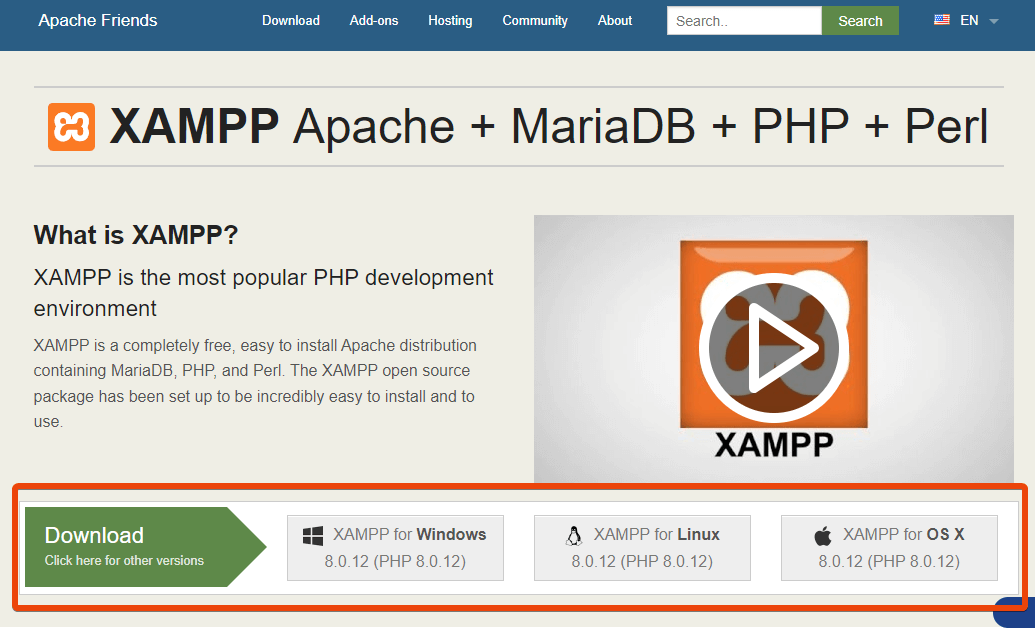
Alegeți alte sisteme de operare precum Linux și OS X dacă utilizați unul dintre ele.
După ce apăsați butonul de descărcare, așteptați puțin, deoarece dimensiunea fișierului este de aproximativ 160 MB.
Pasul 2: Instalați serverul XAMPP pe stocarea locală
Odată ce ați descărcat software-ul pe computer, acum este timpul să rulați software-ul.
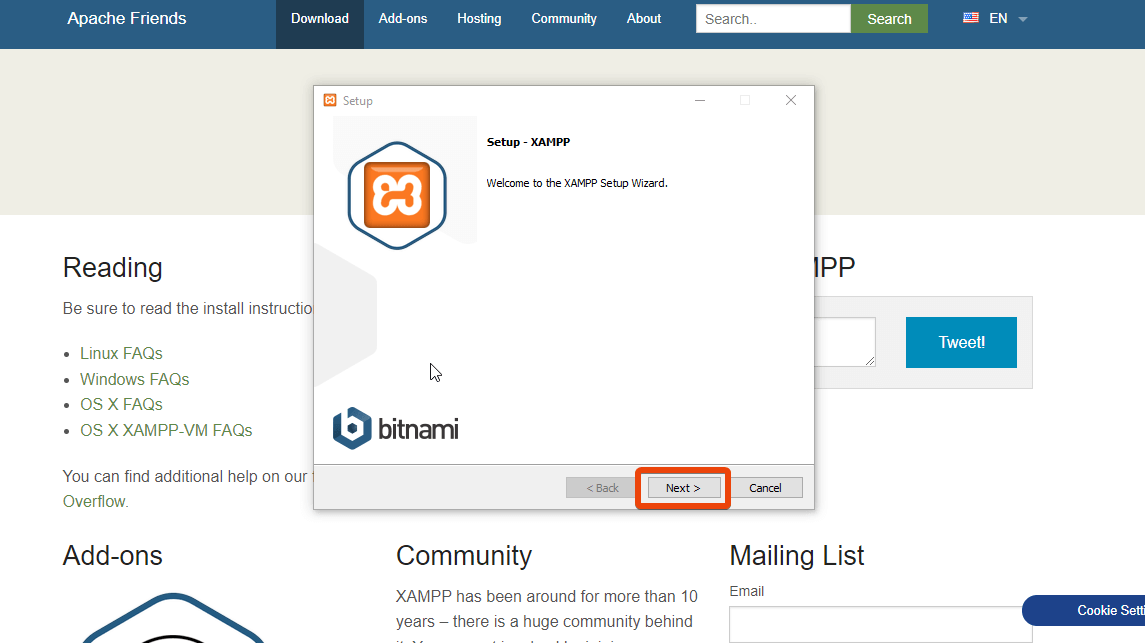
Nu este nevoie de nicio comandă specială pentru a instala software-ul. Pur și simplu rulați fișierul și va iniția procesul de instalare. În mod implicit, va arăta că unele opțiuni sunt selectate. Dar nu trebuie să activați toate aceste opțiuni.
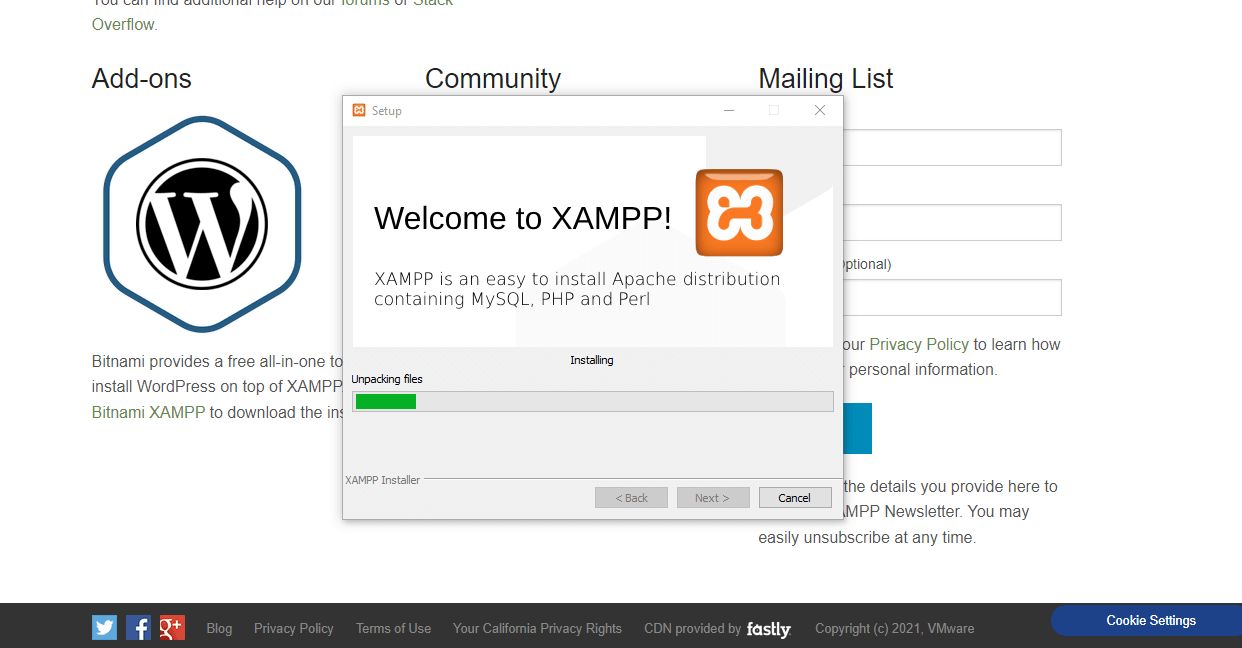
Pentru a utiliza localhost pentru WordPress, trebuie să selectați numai apache, MySQL și PHP.
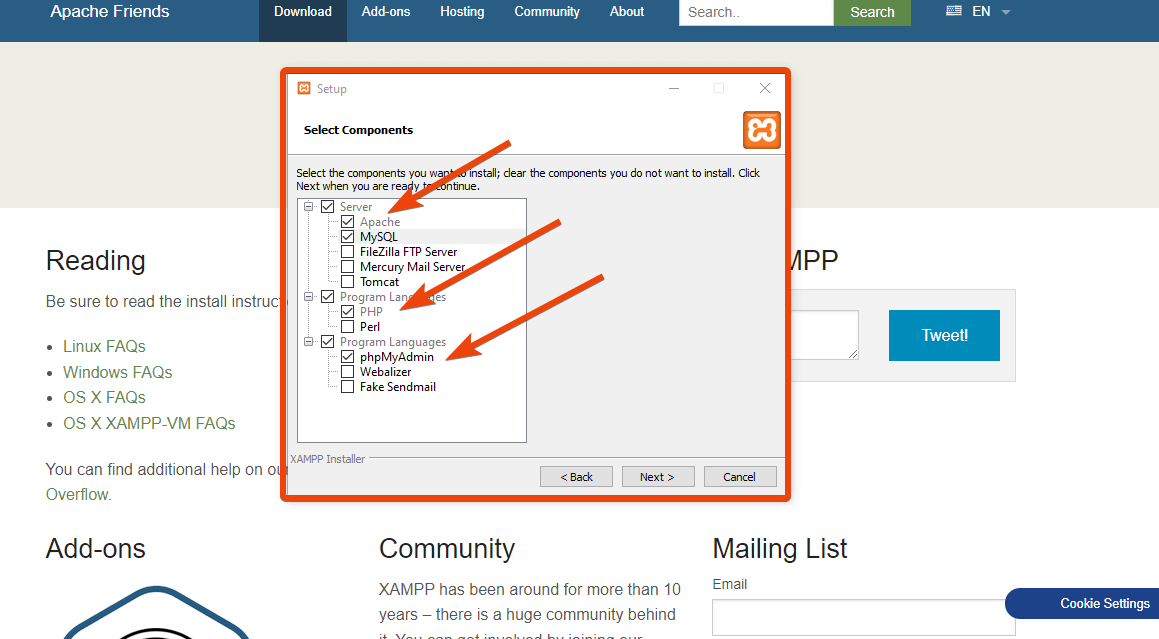
După ce selectați aceste opțiuni pentru casete de selectare, faceți clic pe butonul următor. Acesta va începe automat procesul de instalare.
Va afișa o opțiune dacă doriți să aflați mai multe despre Bitnami pentru XAMPP. Debifați această casetă, deoarece nu este necesară pentru dvs.
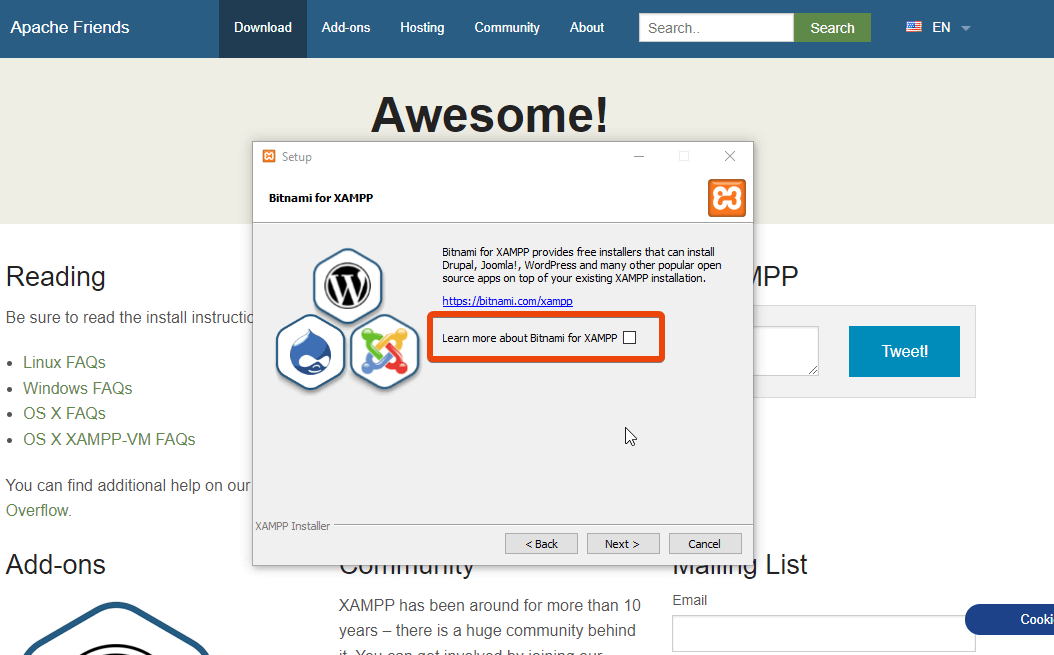
Cu toate acestea, dacă există un software antivirus pe computer, acesta poate afișa unele mesaje de eroare. Pur și simplu selectați Continuați și rulați procesul de instalare.
După instalarea finală, va afișa un mesaj cu o casetă. Faceți clic pe butonul Terminare și se va termina. În întregul proces, păstrați totul în setările implicite pentru a evita orice complicații.
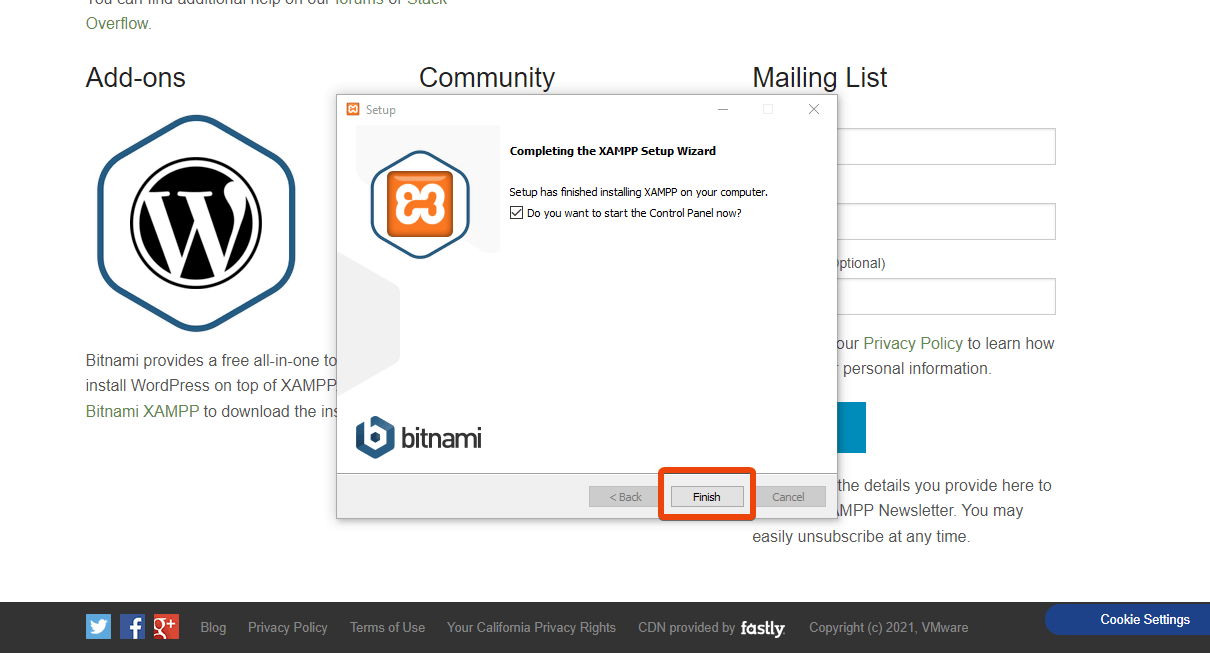
Acum XAMPP este instalat pe computer. Urmează pașii următori pentru a instala WordPress pe localhost.
Pasul 3: Porniți modulele pentru a testa serverul
Pentru a instala WordPress local, trebuie să rulați modulul Apache și modulul MySQL .
Pur și simplu accesați panoul de control XAMPP și porniți aceste module.
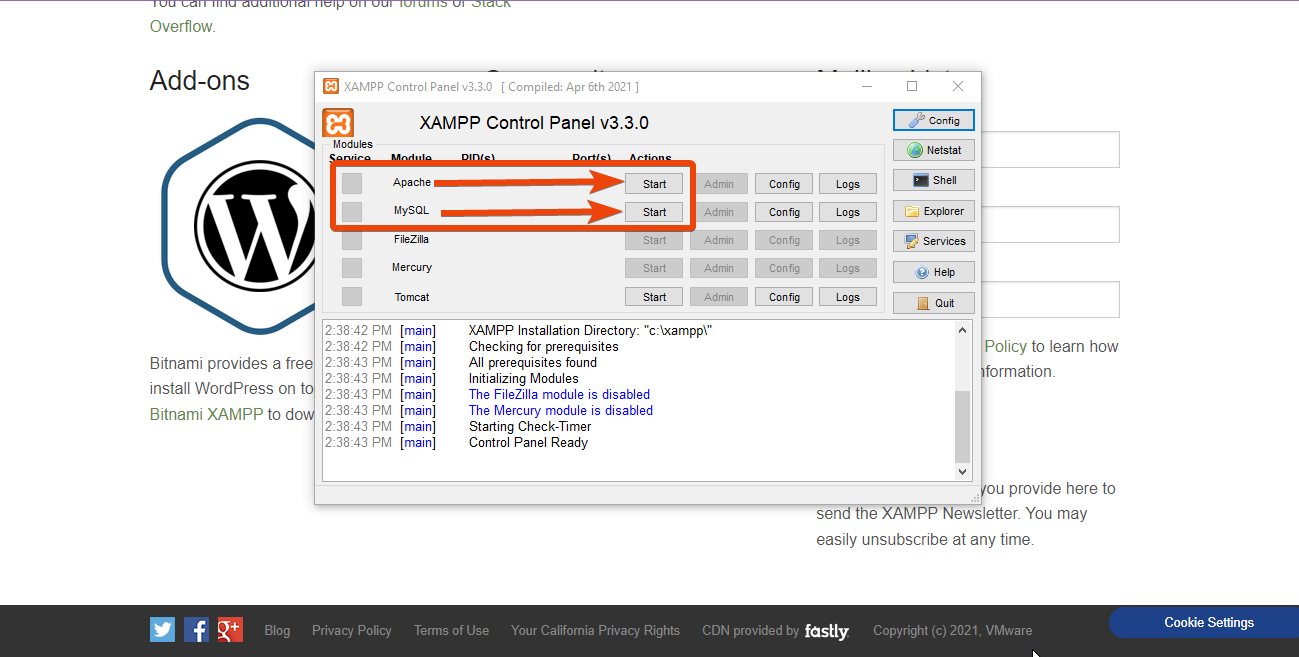
Faceți clic pe butonul de pornire pentru ambele module. Ambele module ar trebui să devină verzi odată ce le activați.
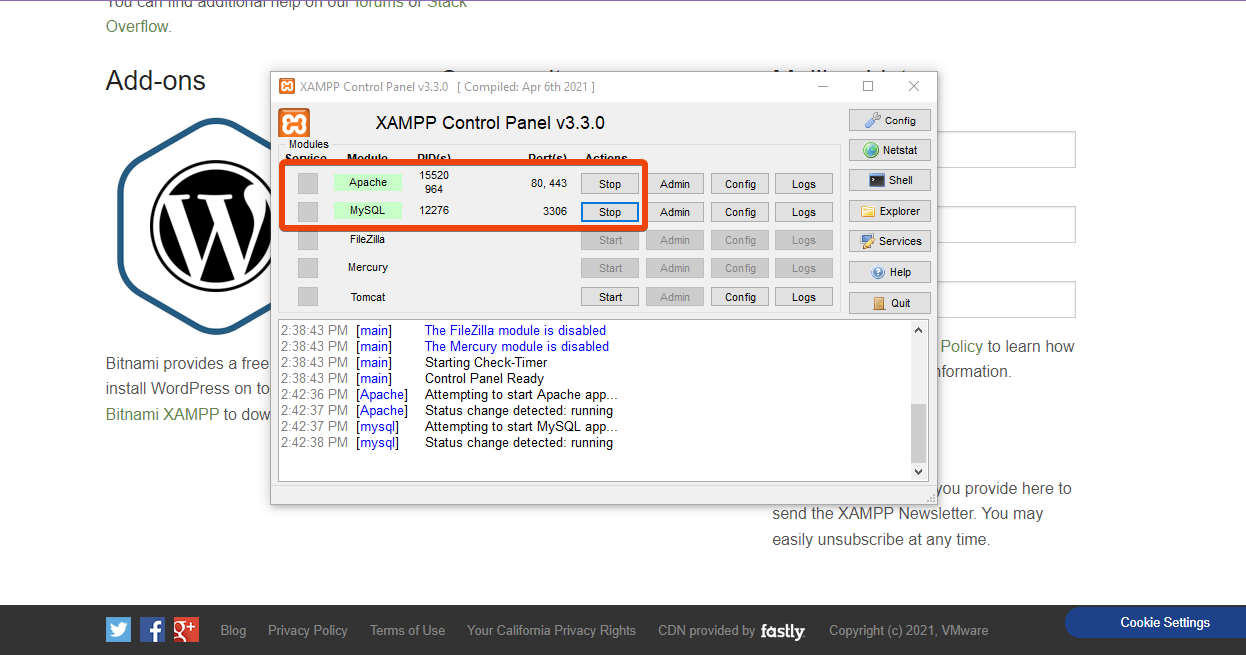
Pasul 4: Descărcați WordPress pentru Localhost
Când cineva folosește un domeniu și găzduire virtuală, el/ea poate instala WordPress direct pe serverul de găzduire.
Pentru localhost, trebuie să descărcați cea mai recentă versiune de WordPress în stocarea computerului. Va trebui apoi să dezarhivați manual fișierul zip WordPress în folderul vizat al XAMPP. Accesați site-ul oficial WordPress și descărcați WordPress.

Pasul 5: Creați un server de bază de date local
Acum trebuie să creați baza de date pentru localhost unde veți efectua pașii următori. Trebuie să creați un folder pentru el. Acesta va fi folderul în care veți salva toate datele pentru site-ul dvs. local.
Navigați la folderul de unde ați descărcat software-ul XAMPP. Dacă ai păstrat totul în setările implicite, vei găsi folderul aici – C:\xampp.
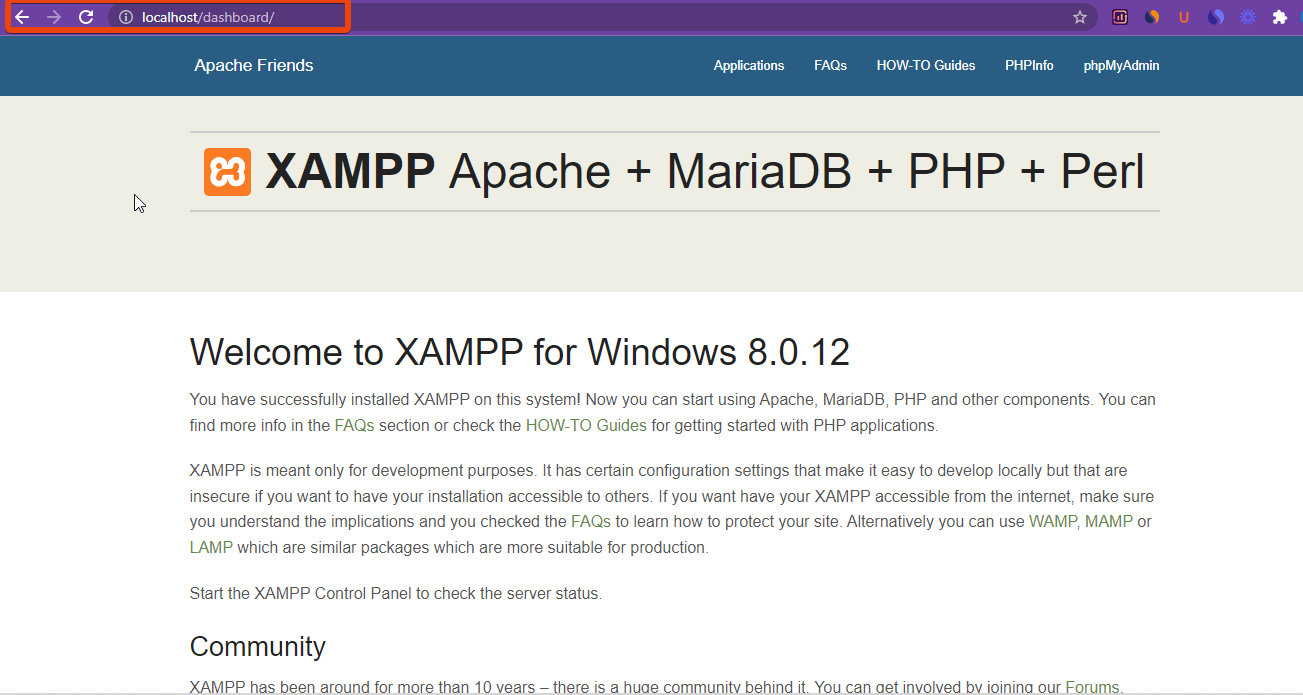
Sub acest link, veți vedea un folder numit htdocs.
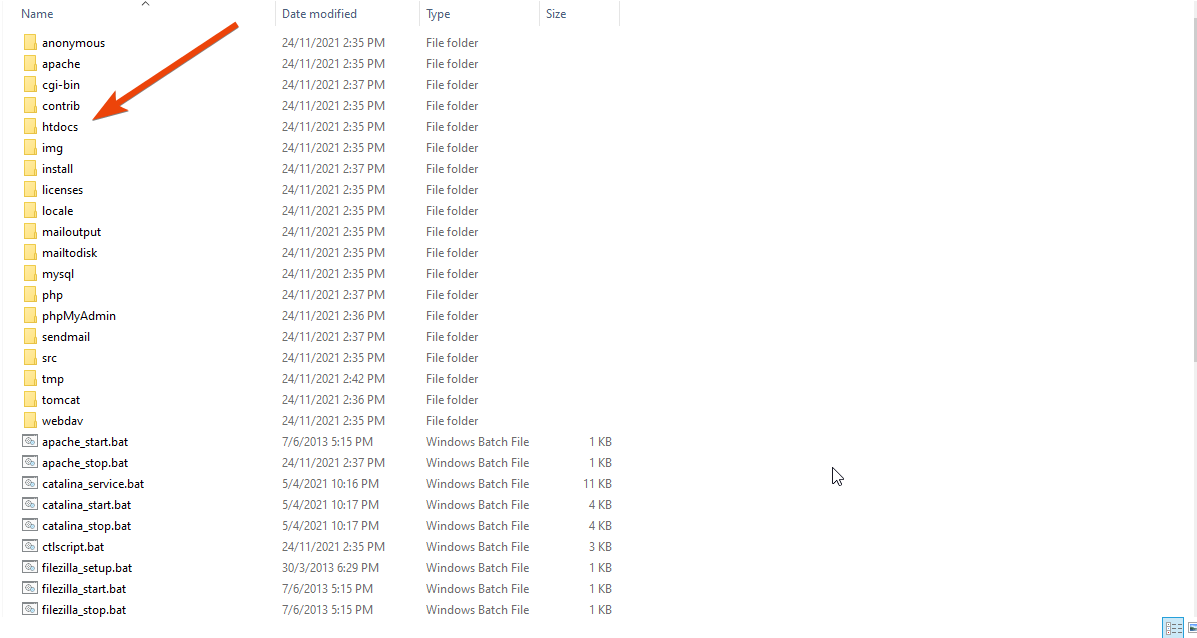
Deschideți folderul și creați un nou folder pentru site-ul dvs. web local. Amintiți-vă că numele folderului va fi subnumele pentru site-ul dvs. web.
În folder, dezarhivați fișierul WordPress descărcat.
Acum, din modulul MySQL, faceți clic pe butonul de administrare.
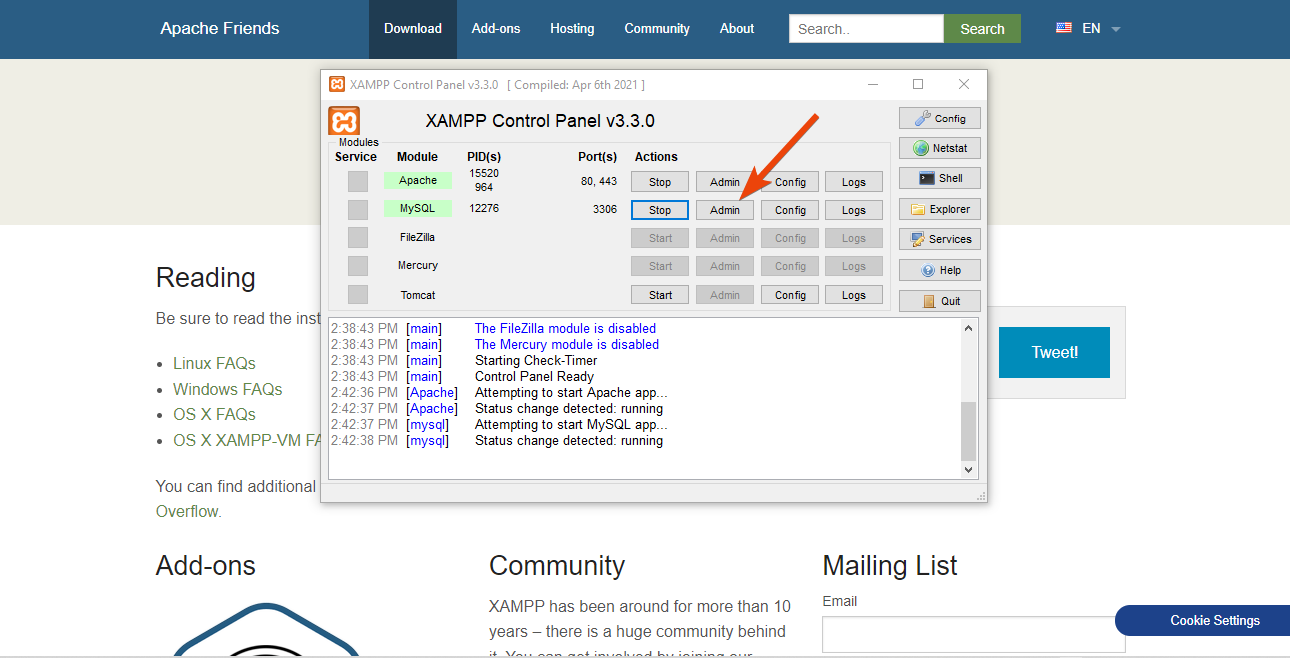
Din partea de sus, faceți clic pe baza de date și dați un nume pentru baza de date. Aici am folosit wpment ca nume de server. Acum faceți clic pe butonul de creare.

Cu toate acestea, aici nu trebuie să creați un server de utilizator, cum ar fi instalarea obișnuită WordPress pentru un site web live.
Pasul 6: Instalați WordPress pentru Localhost
Acum puteți vizita site-ul dvs. local cu linkul http://localhost/foldername
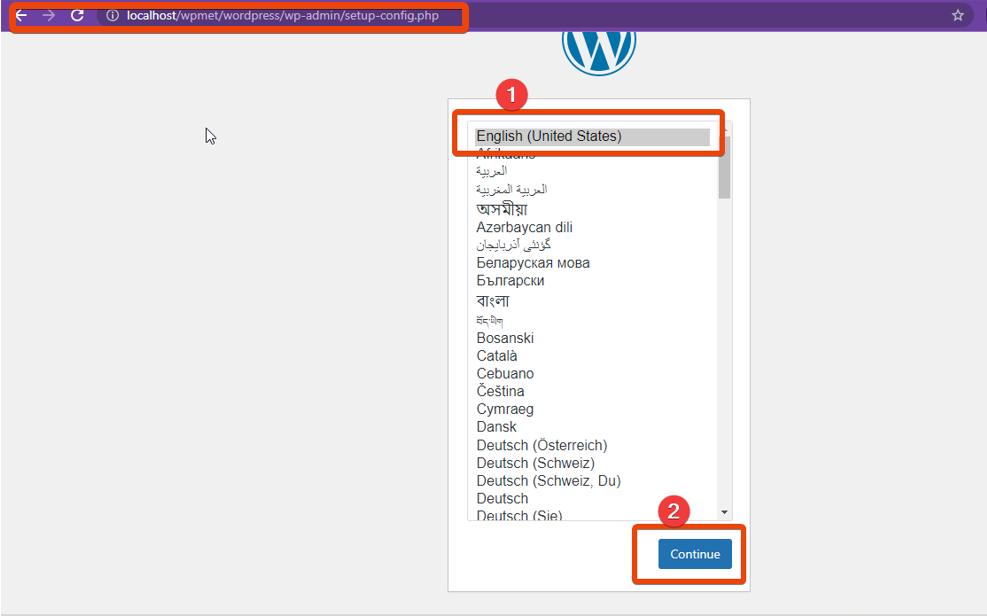
Acum dați acreditările pentru bazele de date.
- Numele bazei de date: dați aici numele bazei de date pe care ați creat-o pentru PHPMyAdmin
- Nume utilizator: păstrați numele de utilizator ca „rădăcină”
- Parola: Păstrați-o gol
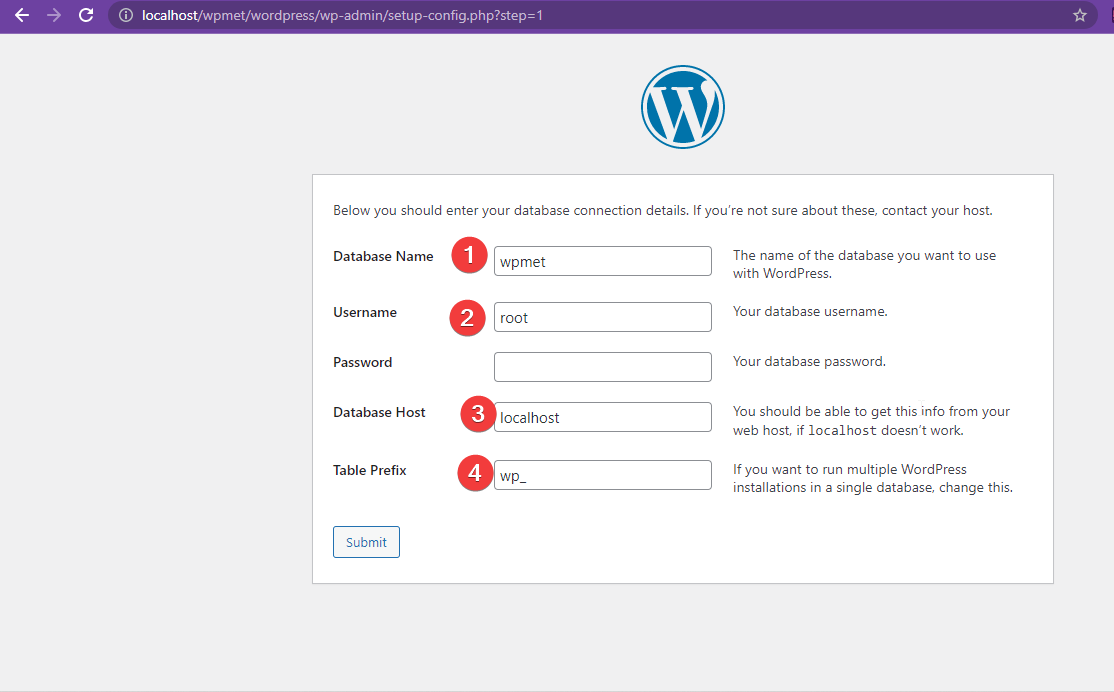
Terminați restul procesului de instalare în metoda normală.
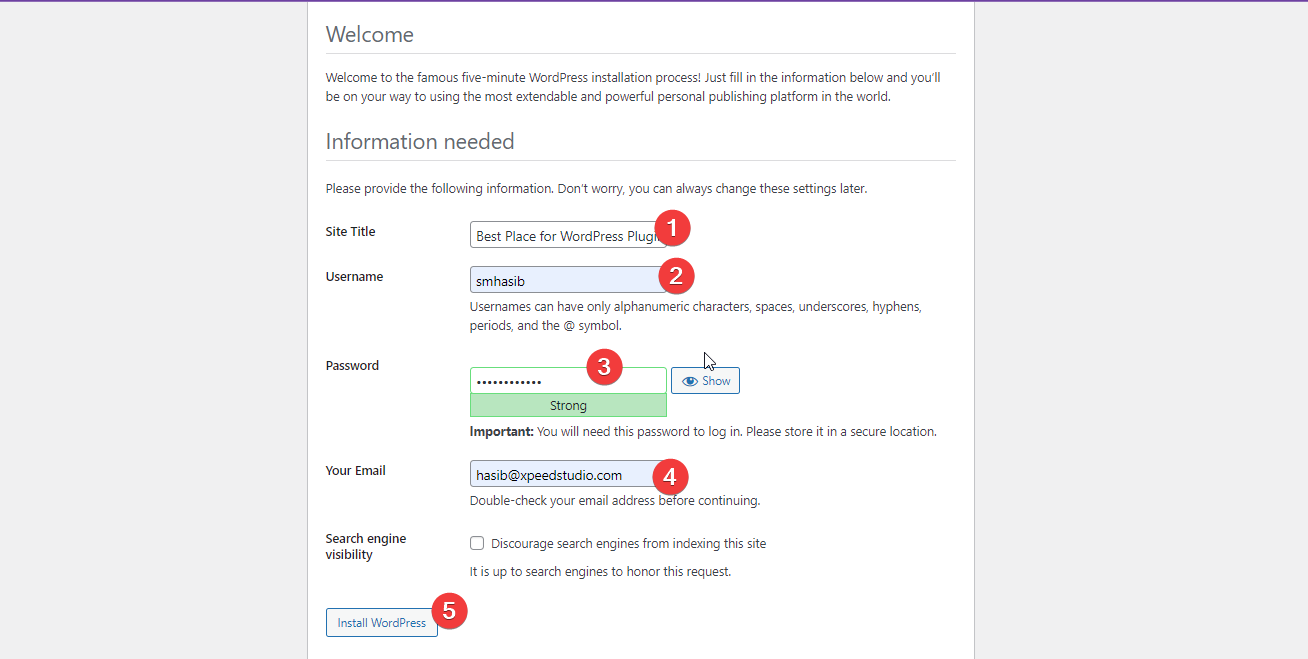
Dacă totul ați setat în mod corect, va fi creat un nou site web pentru localhost.
Dacă ați urmat pașii corect, nu va trebui să întrebați din nou cum să instalați WordPress pe localhost. Deoarece XAMPP acceptă toate sistemele de operare, nu trebuie să te lupți cu nimic.
Cum să adăugați teme și pluginuri pe Localhost?
După ce ați rulat site-ul web local cu XAMPP, puteți instala orice plugin și teme WordPress după cum doriți.
Există două moduri de a instala teme și pluginuri pe site-ul WordPress localhost.
În prima metodă, trebuie să accesați acest link http://localhost/yourwebsite/wordpress/wp-admin/ și să dați acreditările pe care le-ați creat în timp ce creați site-ul local.
Apoi, din tabloul de bord WordPress, treceți cursorul pe pluginuri > Adăugați nou.
Acum căutați pluginul pe care doriți să îl instalați. De exemplu, să presupunem că doriți să instalați popularul plugin WooCommerce ShopEngine. Acum căutați ShopEngine în caseta de căutare. Pluginul va apărea în listă.
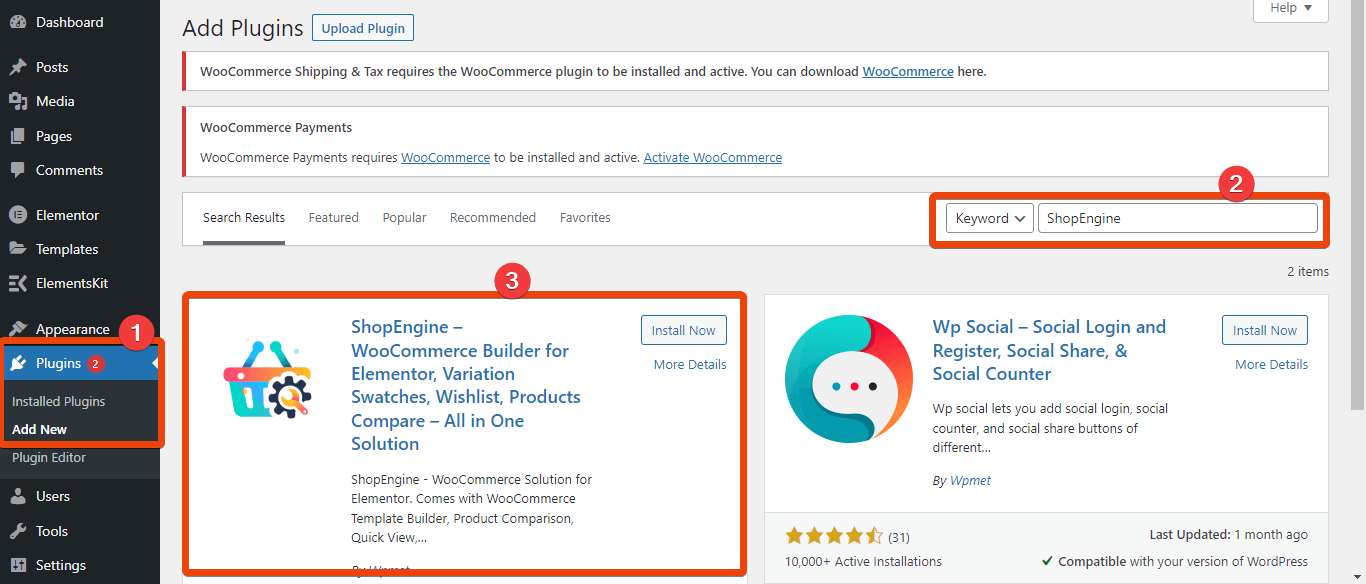
Faceți clic pe butonul „Instalare acum” și apoi activați pluginul. În mod similar, puteți instala alte plugin-uri.
Dar, dacă aveți fișierul zip al pluginului, puteți merge pur și simplu în folderul XAMPP și apoi accesați htdocs > site-ul dvs. > WordPress > wp-content > pluginuri. Copiați și inserați fișierul zip al pluginului. Dezarhivați fișierul aici și pluginul va fi instalat pentru site-ul web local.
De asemenea, puteți adăuga o temă pe site-ul dvs. WordPress. Pentru a instala tema direct pe site-ul web local, accesați tabloul de bord WordPress > Aspect > Teme.
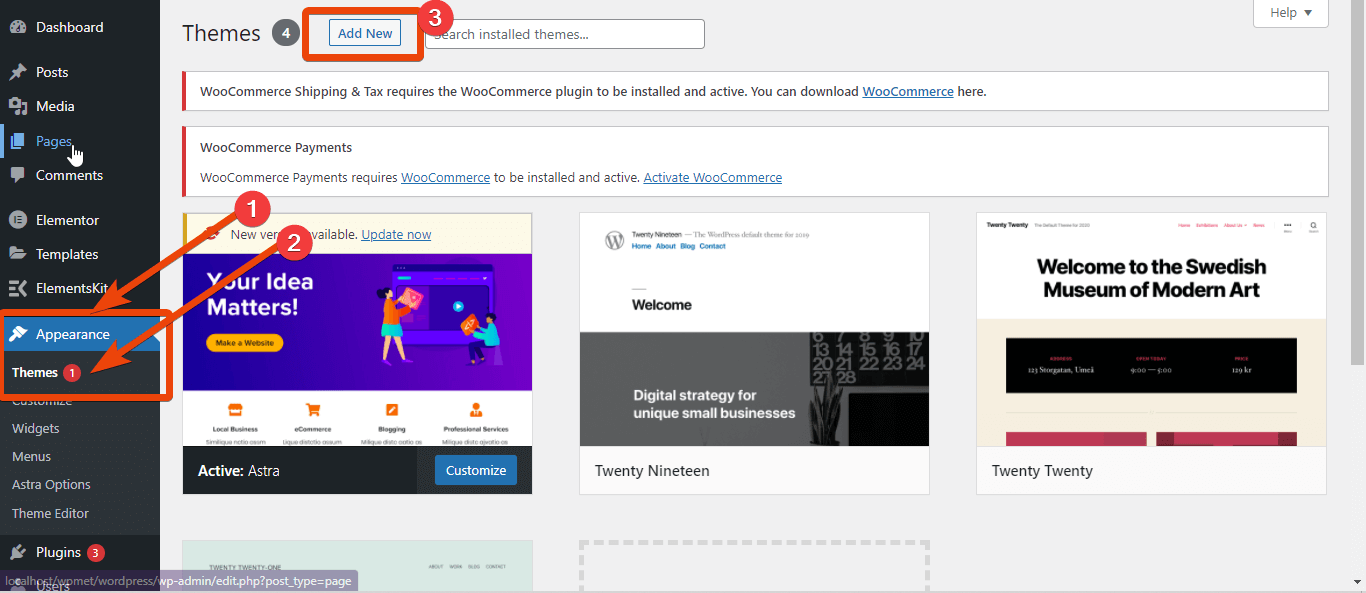
Apoi, căutați tema pe care doriți să o instalați pentru site-ul web local.
Într-o altă metodă, puteți instala direct teme și pluginuri WordPress pe localhost. Dacă aveți fișierul zip al unei teme WordPress personalizate, pur și simplu dezarhivați-l în folderul htdocs. Dar de data aceasta, în loc de pluginuri, alegeți folderul „teme”. Dezarhivați fișierul cu tema aici și va fi instalat pentru site-ul web local.
Cum dezinstalez WordPress pe localhost?
Să presupunem că ați testat lucrurile esențiale pentru proiectele dvs. și acum nu mai trebuie să utilizați software-ul. În acest caz, puteți dezinstala software-ul XAMPP în câțiva pași.
Pentru Windows, accesați Panoul de control > dezinstalați un program. Din lista de programe, selectați XAMPP și apăsați butonul de dezinstalare.
Acesta va dezinstala serverul XAMPP.
Acum trebuie să instalați aplicația XAMPP din Windows. Pentru aceasta, căutați Aplicații și funcții în bara de căutare din Windows.
Sub opțiunea Aplicații și caracteristici, localizați aplicația XAMPP. Faceți clic pe pictograma aplicației și va afișa opțiunea de dezinstalare. Apăsați butonul și va dezinstala aplicația XAMPP.
Acum găsiți fișierul uninstall.exe pentru XAMPP din folderul C:\xampp. Rulați fișierul și va elimina toate fișierele și caracteristicile XAMPP.
Dacă ați urmat toți acești pași, software-ul localhost nu va mai fi disponibil pe computer.
întrebări frecvente
Este Xampp în siguranță?
Da, XAMPP este 100% gratuit de utilizat ca server local pentru computerul dvs. Mii de oameni folosesc XAMPP ca WordPress localhost fără probleme.
Xampp instalează PHP?
Da! Când instalați XAMPP pe computer, acesta instalează PHP împreună cu MySQL și Apache.
Cum să mutați site-ul WordPress localhost pentru a trăi?
Există două moduri de a converti un site web local în live. Puteți utiliza un plugin, unealtă terță parte sau puteți transfera manual WordPress de pe un server local pe un site web live.
Cum să rulezi WordPress pe localhost XAMPP?
Dacă ați instalat software-ul XAMPP cu succes, îl puteți rula din folderul în care l-ați instalat. Pur și simplu accesați folderul și rulați fișierul xampp_start.exe. Pentru a controla software-ul XAMPP și a personaliza serverul local, rulați fișierul xampp-control.exe.
Pot rula mai multe site-uri web locale sub XAMPP?
Da, puteți rula mai multe site-uri web locale cu cod personalizat pentru serverul local. Cu toate acestea, dacă nu înțelegeți codurile și datele serverului, ar putea fi complicat.
Cum funcționează localhost WordPress?
Când instalați localhost WordPress, software-ul server folosește stocarea PC-ului. Funcționează ca o bază de date virtuală și arată date atunci când utilizatorul sună.
Cuvinte finale
Ai trecut cu atenție la pașii pe care i-am împărtășit? Nu va exista nicio confuzie cu privire la modul de instalare a WordPress pe localhost.
Cele mai populare CMS-uri sunt gratuite și le puteți exersa cu XAMPP. Deci, instalați WordPress pe localhost și încercați diferite funcții. Începeți cu pluginuri și teme populare pentru a înțelege cum funcționează WordPress. Vă va oferi o idee detaliată despre WordPress.
Dacă sunteți în căutarea unei soluții complete pentru a proiecta un site web de la zero, fără codare, verificați ElementsKit.
